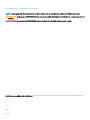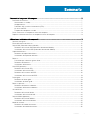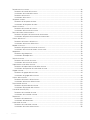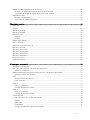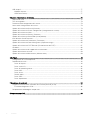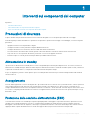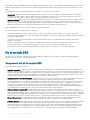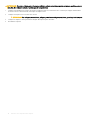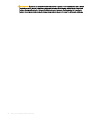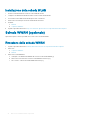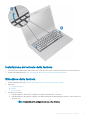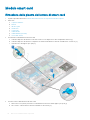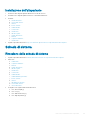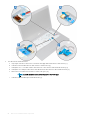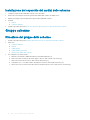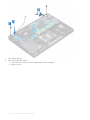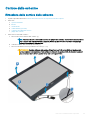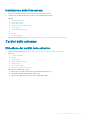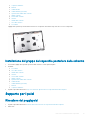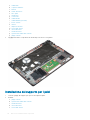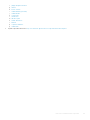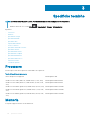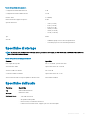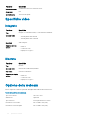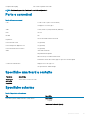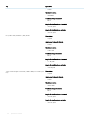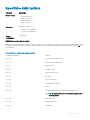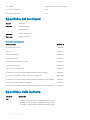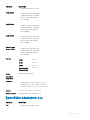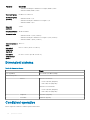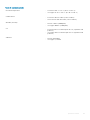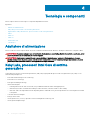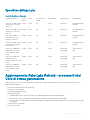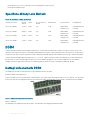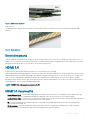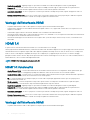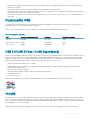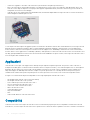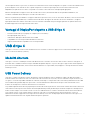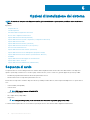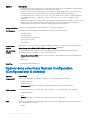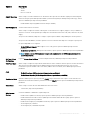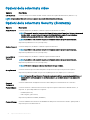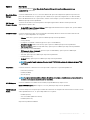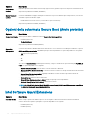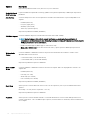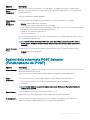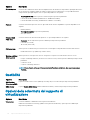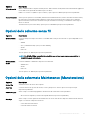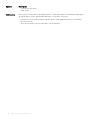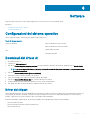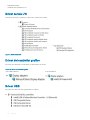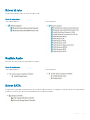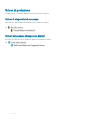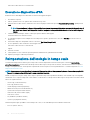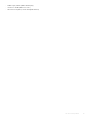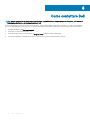Dell Latitude 5490 Manuale del proprietario
- Categoria
- I Quaderni
- Tipo
- Manuale del proprietario

Latitude 5490
Manuale dell'utente
Modello normativo: P72G
Tipo normativo: P72G002

Messaggi di N.B., Attenzione e Avvertenza
N.B.: un messaggio N.B. (Nota Bene) indica informazioni importanti che contribuiscono a migliorare l'utilizzo del prodotto.
ATTENZIONE: Un messaggio di ATTENZIONE indica un danno potenziale all'hardware o la perdita di dati, e spiega come evitare il
problema.
AVVERTENZA: Un messaggio di AVVERTENZA indica un rischio di danni materiali, lesioni personali o morte.
© 2018 Dell Inc. o sue aliate. Tutti i diritti riservati. Dell, EMC e gli altri marchi sono marchi commerciali di Dell Inc. o delle sue sussidiarie. Gli altri marchi
possono essere marchi dei rispettivi proprietari.
2018 - 01
Rev. A01

Sommario
1 Interventi sui componenti del computer..........................................................................................................7
Precauzioni di sicurezza.....................................................................................................................................................7
Alimentazione in standby.............................................................................................................................................7
Accoppiamento.............................................................................................................................................................7
Protezione dalle scariche elettrostatiche (ESD).......................................................................................................7
Kit di servizio ESD........................................................................................................................................................8
Trasporto dei componenti sensibili............................................................................................................................. 9
Prima di intervenire sui componenti interni del computer............................................................................................. 9
Dopo aver eettuato interventi sui componenti interni del computer.........................................................................9
2 Rimozione e installazione dei componenti..................................................................................................... 11
Strumenti consigliati..........................................................................................................................................................11
Elenco delle dimensioni delle viti..................................................................................................................................... 12
Scheda SIM (Subscriber Identity Module).................................................................................................................... 12
Rimozione della scheda SIM (Subscriber Identication Module)..........................................................................12
Installazione della scheda SIM (Subscriber Identication Module).......................................................................13
Coperchio della base........................................................................................................................................................ 13
Rimozione del coperchio della base..........................................................................................................................13
Installazione del coperchio della base.......................................................................................................................15
Batteria...............................................................................................................................................................................15
Precauzioni per le batterie agli ioni di litio................................................................................................................ 15
Rimozione della batteria.............................................................................................................................................16
Installazione della batteria..........................................................................................................................................16
Unità SSD (opzionale)...................................................................................................................................................... 17
Rimozione della scheda SSD..................................................................................................................................... 17
Installazione della scheda SSD..................................................................................................................................18
Rimozione della struttura dell'SSD............................................................................................................................18
Installazione della struttura dell'SSD........................................................................................................................ 19
Disco rigido........................................................................................................................................................................ 19
Rimozione del disco rigido......................................................................................................................................... 19
Installazione del disco rigido......................................................................................................................................20
Batteria a pulsante...........................................................................................................................................................20
Rimozione della batteria a bottone.......................................................................................................................... 20
Installazione della batteria a bottone........................................................................................................................ 21
scheda WLAN................................................................................................................................................................... 21
Rimozione della scheda WLAN................................................................................................................................. 21
Installazione della scheda WLAN..............................................................................................................................24
Scheda WWAN (opzionale)............................................................................................................................................ 24
Rimozione della scheda WWAN............................................................................................................................... 24
Installazione della scheda WWAN............................................................................................................................25
Moduli di memoria............................................................................................................................................................25
Rimozione del modulo di memoria........................................................................................................................... 25
Installazione del modulo di memoria........................................................................................................................ 26
Sommario
3

Reticolo tastiera e tastiera.............................................................................................................................................. 26
Rimozione del reticolo della tastiera.........................................................................................................................26
Installazione del reticolo della tastiera......................................................................................................................27
Rimozione della tastiera.............................................................................................................................................27
Installazione della tastiera......................................................................................................................................... 30
dissipatore di calore......................................................................................................................................................... 30
Rimozione del dissipatore di calore.......................................................................................................................... 30
Installazione del dissipatore di calore........................................................................................................................31
Ventola di sistema.............................................................................................................................................................31
Rimozione della ventola del sistema......................................................................................................................... 31
Installazione della ventola del sistema..................................................................................................................... 32
Porta connettore di alimentazione.................................................................................................................................33
Rimozione della porta del connettore di alimentazione......................................................................................... 33
Installazione della porta del connettore di alimentazione...................................................................................... 33
Cornice dello chassis....................................................................................................................................................... 34
Rimozione della cornice dello chassis...................................................................................................................... 34
Installazione della cornice dello chassis...................................................................................................................35
Modulo smart card...........................................................................................................................................................36
Rimozione della piastra del lettore di smart card....................................................................................................36
Installazione della scheda del lettore di smart card................................................................................................37
Altoparlante.......................................................................................................................................................................38
Rimozione degli altoparlanti...................................................................................................................................... 38
Installazione dell'altoparlante.................................................................................................................................... 39
Scheda di sistema............................................................................................................................................................39
Rimozione della scheda di sistema...........................................................................................................................39
Installazione della scheda di sistema........................................................................................................................42
Coperchio dei cardini dello schermo.............................................................................................................................. 43
Rimozione del coperchio dei cardini dello schermo ...............................................................................................43
Installazione del coperchio dei cardini dello schermo ........................................................................................... 44
Gruppo schermo.............................................................................................................................................................. 44
Rimozione del gruppo dello schermo.......................................................................................................................44
Installazione del gruppo dello schermo....................................................................................................................48
Cornice dello schermo.....................................................................................................................................................49
Rimozione della cornice dello schermo .................................................................................................................. 49
Installazione della cornice dello schermo ............................................................................................................... 50
Pannello dello schermo....................................................................................................................................................50
Rimozione del pannello dello schermo ................................................................................................................... 50
Installazione del pannello dello schermo .................................................................................................................52
Cavo dello schermo (eDP)..............................................................................................................................................53
Rimozione del cavo dello schermo ..........................................................................................................................53
Installazione del cavo dello schermo .......................................................................................................................53
Fotocamera.......................................................................................................................................................................54
Rimozione della fotocamera......................................................................................................................................54
Installazione della fotocamera.................................................................................................................................. 55
Cardini dello schermo...................................................................................................................................................... 55
Rimozione del cardini dello schermo .......................................................................................................................55
Installazione del cardine dello schermo .................................................................................................................. 56
4
Sommario

Gruppo del coperchio posteriore dello schermo.......................................................................................................... 56
Rimozione del gruppo del coperchio posteriore dello schermo ...........................................................................56
Installazione del gruppo del coperchio posteriore dello schermo ........................................................................57
Supporto per i polsi..........................................................................................................................................................57
Rimozione del poggiapolsi......................................................................................................................................... 57
Installazione del supporto per i polsi........................................................................................................................ 58
3 Speciche tecniche..................................................................................................................................... 60
Processore........................................................................................................................................................................60
Memoria............................................................................................................................................................................60
Speciche di storage........................................................................................................................................................61
Speciche dell'audio......................................................................................................................................................... 61
Speciche video...............................................................................................................................................................62
Integrato......................................................................................................................................................................62
Discreta....................................................................................................................................................................... 62
Opzione della webcam.................................................................................................................................................... 62
Porte e connettori............................................................................................................................................................63
Speciche smartcard a contatto....................................................................................................................................63
Speciche schermo......................................................................................................................................................... 63
Speciche della tastiera.................................................................................................................................................. 65
Speciche del touchpad..................................................................................................................................................66
Speciche della batteria..................................................................................................................................................66
Speciche adattatore c.a................................................................................................................................................ 67
Dimensioni sistema.......................................................................................................................................................... 68
Condizioni operative........................................................................................................................................................ 68
4 Tecnologia e componenti..............................................................................................................................70
Adattatore di alimentazione............................................................................................................................................ 70
Kaby Lake, processori Intel Core di settima generazione............................................................................................70
Speciche di Kaby Lake............................................................................................................................................. 71
Aggiornamento Kaby Lake Refresh - processori Intel Core di ottava generazione...................................................71
Speciche di Kaby Lake Refresh..............................................................................................................................72
DDR4................................................................................................................................................................................. 72
Dettagli sulla memoria DDR4.................................................................................................................................... 72
Errori di memoria........................................................................................................................................................ 73
HDMI 1.4............................................................................................................................................................................73
HDMI 1.4: funzionalità................................................................................................................................................ 73
Vantaggi dell'interfaccia HDMI..................................................................................................................................74
HDMI 1.4............................................................................................................................................................................ 74
HDMI 1.4: funzionalità................................................................................................................................................ 74
Vantaggi dell'interfaccia HDMI..................................................................................................................................74
Funzionalità USB..............................................................................................................................................................75
USB 3.0/USB 3.1 Gen 1 (USB SuperSpeed)...........................................................................................................75
Velocità........................................................................................................................................................................75
Applicazioni................................................................................................................................................................. 76
Compatibilità...............................................................................................................................................................76
Vantaggi di DisplayPort rispetto a USB di tipo C....................................................................................................77
Sommario
5

USB di tipo C.................................................................................................................................................................... 77
Modalità alternata.......................................................................................................................................................77
USB Power Delivery...................................................................................................................................................77
5 Opzioni di installazione del sistema.............................................................................................................. 78
Sequenza di avvio............................................................................................................................................................ 78
Tasti di navigazione..........................................................................................................................................................79
Panoramica della congurazione del sistema................................................................................................................79
Accesso alla Congurazione del sistema.......................................................................................................................79
Opzioni della schermata General (Generale)................................................................................................................ 79
Opzioni della schermata System Conguration (Congurazione di sistema)...........................................................80
Opzioni della schermata video........................................................................................................................................82
Opzioni della schermata Security (Sicurezza)..............................................................................................................82
Opzioni della schermata Secure Boot (Avvio protetto)...............................................................................................84
Intel Software Guard Extensions....................................................................................................................................84
Opzioni della schermata Performance (Prestazioni)...................................................................................................85
Opzioni della schermata Power Management (Risparmio energia)...........................................................................85
Opzioni della schermata POST Behavior (Funzionamento del POST)......................................................................87
Gestibilità.......................................................................................................................................................................... 88
Opzioni della schermata del supporto di virtualizzazione............................................................................................88
Opzioni dello schermo senza li..................................................................................................................................... 89
Opzioni della schermata Maintenance (Manutenzione)..............................................................................................89
6 Software...................................................................................................................................................... 91
Congurazioni del sistema operativo..............................................................................................................................91
Download dei driver di .....................................................................................................................................................91
Driver del chipset........................................................................................................................................................91
Driver seriale I/O........................................................................................................................................................ 92
Driver del controller graco...................................................................................................................................... 92
Driver USB..................................................................................................................................................................92
Driver di rete...............................................................................................................................................................93
Realtek Audio..............................................................................................................................................................93
Driver SATA.................................................................................................................................................................93
Driver di protezione....................................................................................................................................................94
7 Risoluzione dei problemi.............................................................................................................................. 95
Diagnostica avanzata della valutazione del sistema di preavvio (ePSA)................................................................... 95
Esecuzione diagnostica ePSA.................................................................................................................................. 96
Reimpostazione dell'orologio in tempo reale.................................................................................................................96
8 Come contattare Dell...................................................................................................................................98
6
Sommario

Interventi sui componenti del computer
Argomenti:
• Precauzioni di sicurezza
• Prima di intervenire sui componenti interni del computer
• Dopo aver eettuato interventi sui componenti interni del computer
Precauzioni di sicurezza
Il capitolo dedicato alle precauzioni di sicurezza fornisce istruzioni dettagliate su cosa fare prima di procedere allo smontaggio.
Prima di eseguire procedure di installazione o riparazione che prevedono operazioni di smontaggio o riassemblaggio, osservare le seguenti
precauzioni.
• Spegnere il sistema e tutte le periferiche collegate.
• Scollegare il sistema e tutte le periferiche collegate dall'alimentazione CA.
• Scollegare dal sistema tutti i cavi di rete, telefonici e delle linee di telecomunicazione.
• Per evitare il rischio di scariche elettrostatiche, quando si interviene all'interno di notebook utilizzare un kit di servizio ESD.
• Dopo aver rimosso un componente del sistema, posizionarlo con cura su un tappetino antistatico.
• Indossare scarpe con suole di gomma isolanti per ridurre la possibilità di elettrocuzione.
Alimentazione in standby
I prodotti Dell con alimentazione in standby devono essere scollegati dalla presa elettrica prima di aprire il case. In sostanza, i sistemi con
alimentazione in standby rimangono alimentati anche da spenti. L'alimentazione interna consente di accendere (Wake on LAN) e mettere in
sospensione il sistema da remoto, con in più altre funzionalità avanzate di risparmio energia.
Dopo lo scollegamento, premere e tenere premuto per 15 secondi il pulsante di accensione per scaricare l'energia residua nella scheda di
sistema. notebook.
Accoppiamento
Il metodo dell'accoppiamento consente di collegare due o più conduttori di messa a terra allo stesso potenziale elettrico. Questa operazione
viene eseguita utilizzando un kit di servizio ESD (scariche elettrostatiche). Nel collegare un cavo di associazione, controllare che sia
collegato all'hardware bare metal e mai a una supercie in metallo non verniciato o in altro materiale. Il cinturino da polso deve essere stretto
e a contatto con la pelle; prima di eettuare l'associazione con l'apparecchiatura, l'utente deve rimuovere tutti i gioielli, ad esempio orologi,
braccialetti o anelli.
Protezione dalle scariche elettrostatiche (ESD)
Le scariche elettrostatiche sono una delle preoccupazioni principali quando si maneggiano componenti elettronici, in particolare se molto
sensibili, come le schede di espansione, i processori, i moduli di memoria DIMM e le schede di sistema. Persino la minima scarica può
danneggiare i circuiti anche in modo imprevisto, ad esempio con problemi intermittenti o una minore durata del prodotto. Mentre il settore
spinge per ridurre i requisiti di alimentazione a fronte di una maggiore densità, la protezione ESD interessa sempre di più.
1
Interventi sui componenti del computer 7

A causa della maggiore densità dei semiconduttori utilizzati negli ultimi prodotti Dell, ora la sensibilità ai possibili danni da elettricità statica è
superiore rispetto al passato. Per questo motivo, alcuni metodi precedentemente approvati per la gestione dei componenti non sono più
validi.
Due tipi di protezione contro i danni da scariche elettrostatiche sono i guasti gravi e intermittenti.
• Guasti gravi: rappresentano circa il 20% degli errori da ESD. Il danno provoca una perdita di funzionalità del dispositivo immediata e
completa. Un esempio di guasto grave è quello di una memoria DIMM che, dopo una scossa elettrostatica, genera un sintomo "No
POST/No Video" emettendo un segnale acustico di memoria mancante o non funzionante.
• Guasti intermittenti: rappresentano circa l'80% degli errori da ESD. L'elevato tasso di errori intermittenti indica che la maggior parte dei
danni che si vericano non è immediatamente riconoscibile. Il modulo DIMM riceve una scossa elettrostatica, ma il tracciato è solo
indebolito e non produce sintomi osservabili nell'immediato. La traccia indebolita può impiegare settimane o mesi prima di manifestare
problemi e nel frattempo può compromettere l'integrità della memoria, errori di memoria intermittenti, ecc.
Il danno più dicile da riconoscere e risolvere i problemi è l'errore intermittente.
Per prevenire danni ESD, eseguire le seguenti operazioni:
• Utilizzare un cinturino ESD cablato completo di messa a terra. L'uso di cinturini antistatici wireless non è ammesso, poiché non
forniscono protezione adeguata. Toccare lo chassis prima di maneggiarne i componenti non garantisce un'adeguata protezione alle parti
più sensibili ai danni da ESD.
• Tutti questi componenti vanno maneggiati in un'area priva di elettricità statica. Se possibile, utilizzare rivestimenti antistatici da
pavimento e da scrivania.
• Quando si estrae dalla confezione un componente sensibile all'elettricità statica, non rimuoverlo dall'involucro antistatico no al
momento dell'installazione. Prima di aprire la confezione antistatica, scaricare l'elettricità statica dal proprio corpo.
• Prima di trasportare un componente sensibile all'elettricità statica, riporlo in un contenitore o una confezione antistatica.
Kit di servizio ESD
Il kit di servizio non monitorato è quello utilizzato più comunemente. Ogni kit di servizio include tre componenti principali: tappetino
antistatico, cinturino da polso e cavo per l'associazione.
Componenti del kit di servizio ESD
I componenti del kit di servizio ESD sono:
• Tappetino antistatico: il tappetino antistatico è disperdente ed è possibile riporvi i componenti durante le operazioni di manutenzione.
Quando si utilizza un tappetino antistatico, il cinturino da polso deve essere stretto e il cavo di associazione collegato al tappetino e a un
qualsiasi componente bare metal del sistema al quale si lavora. Dopodiché, è possibile rimuovere i componenti per la manutenzione dal
sacchetto di protezione ESD e posizionarli direttamente sul tappetino. Gli elementi sensibili alle scariche elettrostatiche possono essere
maneggiati e riposti in tutta sicurezza sul tappetino ESD, nel sistema o dentro una borsa.
• Cinturino da polso e cavo di associazione: il cinturino da polso e il cavo di associazione possono essere collegati direttamente al polso e
all'hardware bare metal se non è necessario il tappetino ESD oppure al tappetino antistatico per proteggere l'hardware
momentaneamente riposto sul tappetino. Il collegamento sico del cinturino da polso e del cavo di associazione fra l'utente, il tappetino
ESD e l'hardware è noto come "associazione". Utilizzare i kit di servizio solo con un cinturino da polso, un tappetino e un cavo di
associazione. Non utilizzare mai cinturini da polso senza cavi. Tenere sempre presente che i li interni del cinturino da polso sono
soggetti a danni da normale usura e vanno controllati regolarmente con l'apposito tester per evitare accidentali danni all'hardware ESD.
Si consiglia di testare il cinturino da polso e il cavo di associazione almeno una volta alla settimana.
• Tester per cinturino da polso ESD: i li interni del cinturino ESD sono soggetti a usura. Quando si utilizza un kit non monitorato, è
buona norma testare regolarmente il cinturino prima di ogni chiamata di servizio e, comunque, almeno una volta alla settimana. Il modo
migliore per testare il cinturino da polso è utilizzare l'apposito tester. Se non si dispone di un tester per il cinturino da polso, rivolgersi alla
sede regionale per richiederne uno. Per eseguire il test, collegare al tester il cavo di associazione del cinturino legato al polso e spingere il
pulsante di esecuzione del test. Se il test ha esito positivo, si accende un LED verde; nel caso contrario, si accender un LED rosso.
• Elementi di isolamento: è fondamentale che i dispositivi sensibili alle scariche elettrostatiche, come gli alloggiamenti in plastica del
dissipatore di calore, siano lontani dalle parti interne con funzione di isolamento, che spesso sono altamente cariche.
• Ambiente operativo: prima di implementare il kit di servizio ESD, valutare la situazione presso la sede del cliente. Ad esempio, distribuire
il kit in un ambiente server è diverso dal farlo in un ambiente desktop o di un portatile. I server sono solitamente installati in rack
all'interno di un data center, mentre i desktop o i portatili si trovano in genere sulle scrivanie degli uci. Prediligere sempre un'area di
lavoro ampia e piatta, priva di ingombri e sucientemente grande da potervi riporre il kit ESD lasciando ulteriore spazio per il tipo di
sistema da riparare. Inoltre, l'area di lavoro deve essere tale da non consentire scariche elettrostatiche. Prima di maneggiare i
8
Interventi sui componenti del computer

componenti hardware, controllare che i materiali isolanti presenti nell'area di lavoro, come il polistirolo e altri materiali plastici, si trovino
sempre ad almeno 30 cm di distanza dalle parti sensibili.
• Packaging ESD: i dispositivi sensibili alle scariche elettrostatiche devono essere imballati con materiale antistatico, preferibilmente borse
antistatiche. Tuttavia, il componente danneggiato deve essere sempre restituito nella stessa borsa e nello stesso imballaggio ESD del
componente nuovo. La borsa ESD deve essere ripiegata e richiusa con nastro avvolto; utilizzare inoltre lo stesso materiale di imballaggio
della scatola originale del componente nuovo. Al momento di rimuoverli dalla confezione, i dispositivi sensibili alle scariche elettrostatiche
devono essere riposti solo su superci di lavoro protette dalle scariche ESD e mai sopra la borsa, che è protetta solo all'interno. Questi
elementi possono essere maneggiati e riposti solo sul tappetino ESD, nel sistema o dentro una borsa antistatica.
• Trasporto dei componenti sensibili: quando si trasportano componenti sensibili alle scariche elettrostatiche, ad esempio le parti di
ricambio o componenti da restituire a Dell, per la sicurezza del trasporto è fondamentale riporli all'interno di sacchetti antistatici.
Riepilogo della protezione ESD
Durante la manutenzione dei prodotti Dell, si consiglia che i tecnici dell'assistenza sul campo utilizzino sempre la normale protezione ESD
cablata con cinturino per la messa a terra e il tappetino antistatico protettivo. Inoltre, durante la manutenzione per i tecnici è fondamentale
mantenere i componenti sensibili separati da tutte le parti dell'isolamento e utilizzare sacchetti antistatici per il trasporto dei componenti
sensibili.
Trasporto dei componenti sensibili
Quando si trasportano componenti sensibili alle scariche elettrostatiche, ad esempio le parti di ricambio o componenti da restituire a Dell,
per la sicurezza del trasporto è fondamentale riporli all'interno di sacchetti antistatici.
Prima di intervenire sui componenti interni del
computer
1 Assicurarsi che la supercie di lavoro sia piana e pulita per prevenire eventuali gra al coperchio del computer.
2 Spegnere il computer.
3 Se il computer è collegato a una periferica di inserimento nell'alloggiamento di espansione (inserito), scollegarlo.
4 Scollegare dal computer tutti i cavi di rete.
ATTENZIONE
: Se il computer dispone di una porta RJ45, scollegare il cavo di rete solo dopo aver scollegato il cavo dal
computer.
5 Scollegare il computer e tutte le periferiche collegate dalle rispettive prese elettriche.
6 Aprire lo schermo.
7 Tenere premuto l'Accensione per alcuni secondi per la messa a terra della scheda di sistema.
ATTENZIONE
: Per evitare il rischio di scosse elettriche, prima di eseguire il passaggio 8 scollegare il computer dalla
presa elettrica.
ATTENZIONE: Per evitare possibili scariche elettrostatiche, scaricare a terra l'elettricità statica del corpo utilizzando
una fascetta da polso per la messa a terra o toccando di tanto in tanto una supercie metallica non verniciata
contemporaneamente a un connettore sul retro del computer.
8 Rimuovere le eventuali ExpressCard o schede smart installate dai relativi slot.
Dopo aver eettuato interventi sui componenti interni
del computer
Una volta completate le procedure di ricollocamento, assicurarsi di aver collegato tutti i dispositivi esterni, le schede e i cavi prima di
accendere il computer.
Interventi sui componenti del computer
9

ATTENZIONE: Per evitare di danneggiare il computer, utilizzare soltanto la batteria progettata per questo specico computer
della Dell. Non utilizzare batterie progettate per altri computer Dell.
1 Collegare eventuali dispositivi esterni, ad esempio un replicatore di porte, una batteria slice o una base per supporti multimediali e
ricollocare tutte le eventuali schede, ad esempio una ExpressCard.
2 Collegare al computer tutti i cavi telefonici o di rete.
ATTENZIONE: Per collegare un cavo di rete, collegare prima il cavo nella periferica di rete, poi collegarlo al computer.
3 Collegare il computer e tutte le periferiche collegate alle rispettive prese elettriche.
4 Accendere il computer.
10 Interventi sui componenti del computer

Rimozione e installazione dei componenti
Argomenti:
• Strumenti consigliati
• Elenco delle dimensioni delle viti
• Scheda SIM (Subscriber Identity Module)
• Coperchio della base
• Batteria
• Unità SSD (opzionale)
• Disco rigido
• Batteria a pulsante
• scheda WLAN
• Scheda WWAN (opzionale)
• Moduli di memoria
• Reticolo tastiera e tastiera
• dissipatore di calore
• Ventola di sistema
• Porta connettore di alimentazione
• Cornice dello chassis
• Modulo smart card
• Altoparlante
• Scheda di sistema
• Coperchio dei cardini dello schermo
• Gruppo schermo
• Cornice dello schermo
• Pannello dello schermo
• Cavo dello schermo (eDP)
• Fotocamera
• Cardini dello schermo
• Gruppo del coperchio posteriore dello schermo
• Supporto per i polsi
Strumenti consigliati
Le procedure in questo documento possono richiedere i seguenti strumenti:
• Cacciavite a croce n. 0
• Cacciavite a croce n. 1
• Graetto in plastica
N.B.
: Il cacciavite n. 0 è adatto alle viti 0-1, mentre il n. 1 è adatto alle viti 2-4.
2
Rimozione e installazione dei componenti 11

Elenco delle dimensioni delle viti
Tabella 1. Latitude 5490: elenco delle dimensioni delle viti
Componente
M2x3 (testa
sottile)
M2.0x5 M2.0x2.0 M2x6
M2x2.
7
M2.0x2.5 Vite M2.5 x 3
Coperchio della base 8
Batteria 1
Dissipatore di calore 4
WLAN 1
scheda SSD 1
Tastiera 5
Gruppo schermo 4
Pannello dello schermo 4
Porta connettore di
alimentazione
2
supporto per i polsi 2
Scheda LED 1
Scheda di sistema 4
Staa USB Type-C 2
Coperchio dei cardini dello
schermo
2
Cardine dello schermo 6
Disco rigido 4
Cornice dello chassis 5 8
Pannello del touchpad
(pulsante)
2
Modulo per schede smart 2
Cornice SSD 1
Cornice WWAN 1
Scheda SIM (Subscriber Identity Module)
Rimozione della scheda SIM (Subscriber Identication Module)
ATTENZIONE
: La rimozione della scheda SIM a computer acceso può causare la perdita di dati o danneggiare la scheda.
Controllare che il computer sia spento o che le connessioni di rete siano disattivate.
1 Inserire una graetta o uno strumento di rimozione della scheda SIM nel foro presente sul vassoio della scheda stessa [1].
2 Estrarre il vassoio della scheda SIM per rimuoverlo [2].
12
Rimozione e installazione dei componenti

3 Rimuovere la scheda SIM dal relativo vassoio.
4 Spingere il vassoio della scheda SIM all'interno del relativo slot nché non scatta in posizione.
Installazione della scheda SIM (Subscriber Identication
Module)
1 Inserire una graetta o uno strumento di rimozione della scheda SIM nel foro [1].
2 Estrarre il vassoio della scheda SIM per rimuoverlo [2].
3 Posizionare la scheda SIM sul relativo vassoio.
4 Spingere il cassetto della scheda SIM nel relativo slot nché non scatta in posizione. .
Coperchio della base
Rimozione del coperchio della base
1 Seguire le procedure descritte in Prima di eettuare interventi sui componenti interni del computer.
2 Rimuovere il coperchio della base:
a Allentare le 8 viti di ssaggio (M2.0x6) che assicurano il coperchio della base al sistema [1].
b Sollevare il coperchio della base dalla cavità nell'estremità superiore [2] e continuare a sollevare sui lati esterni del coperchio in
senso orario per sbloccarlo.
N.B.
: È necessario un graetto in plastica per sollevare il coperchio della base dai bordi.
Rimozione e installazione dei componenti 13

c Sollevare il coperchio della base dal computer.
14
Rimozione e installazione dei componenti

Installazione del coperchio della base
1 Collocare il coperchio della base in modo da allinearlo con i fori delle viti sul sistema.
2 Serrare le 8 viti (M2.0x6) per ssare il coperchio della base al sistema.
3 Seguire le procedure descritte in Dopo aver eettuato gli interventi sui componenti interni del computer.
Batteria
Precauzioni per le batterie agli ioni di litio
ATTENZIONE
:
• Fare attenzione quando si manipolano le batterie agli ioni di litio.
• Scaricare la batteria il più possibile prima di rimuoverla dal sistema. Questa operazione può essere eseguita scollegando l'adattatore
CA dal sistema per consentire alla batteria di scaricarsi.
• Non comprimere, far cadere, danneggiare o perforare la batteria con corpi estranei.
• Non esporre la batteria a temperature elevate né smontarne pacchi e celle.
• Non premere con forza sulla supercie della batteria.
• Non piegare la batteria.
• Non utilizzare strumenti di alcun tipo per fare leva sulla batteria.
• Se una batteria rimane bloccata in un dispositivo in seguito a un rigonamento, non tentare di estrarla: perforare, piegare o
comprimere una batterie agli ioni di litio può essere pericoloso. In tal caso, l'intero sistema deve essere sostituito. Contattare https://
www.dell.com/support per assistenza e ulteriori istruzioni.
• Acquistare sempre batterie autentiche da https://www.dell.com o partner e rivenditori Dell autorizzati.
Rimozione e installazione dei componenti 15

Rimozione della batteria
1 Seguire le procedure descritte in Prima di eettuare interventi sui componenti interni del computer.
2 Rimuovere il coperchio della base.
3 Per rimuovere la batteria:
a Scollegare il cavo della batteria dal connettore sulla scheda di sistema [1] e disinstradarlo dal canale di instradamento.
b Allentare la vite (M2x6) che ssa la batteria al sistema [2].
c Sollevare la batteria per allontanarla dal sistema [3].
Installazione della batteria
1 Inserire la batteria nello slot sul sistema.
2 Instradare il cavo della batteria attraverso il canale di instradamento.
3 Serrare la singola vite di ssaggio (M2x6) per assicurare la batteria al sistema.
4 Collegare il cavo della batteria al connettore sulla scheda di sistema.
5 Installare il coperchio della base.
6 Seguire le procedure descritte in Dopo aver eettuato gli interventi sui componenti interni del computer.
16
Rimozione e installazione dei componenti

Unità SSD (opzionale)
Rimozione della scheda SSD
N.B.: I seguenti passaggi sono applicabili a SATA M.2 2280 e PCIe M.2 2280
1 Seguire le procedure descritte in Prima di eettuare interventi sui componenti interni del computer.
2 Rimuovere:
a Coperchio della base
b Batteria
3 Per rimuovere la scheda dell'unità a stato solido (SSD):
a Staccare il nastro adesivo dello schermo Mylar che ssa la scheda SSD [1].
N.B.: Rimuovere il mylar adesivo attentamente in modo che possa essere riutilizzato sull'SDD di ricambio.
b Rimuovere la vite M2x3 che ssa l'unità SSD al sistema computer [2].
c Far scorrere e sollevare l'unità SSD per rimuoverla dal sistema [3].
Rimozione e installazione dei componenti 17

Installazione della scheda SSD
N.B.: La procedura descritta di seguito è valida per SATA M.2 2280 e PCIe M.2 2280
1 Inserire la scheda SSD nel connettore sul sistema.
2 Ricollocare la vite M2*3 che ssa la scheda SSD al sistema.
3 Posizionare lo schermo Mylar sull'SSD.
4 Installare:
a Batteria
b Coperchio della base
5 Seguire le procedure descritte in Dopo aver eettuato gli interventi sui componenti interni del computer.
Rimozione della struttura dell'SSD
1 Seguire le procedure descritte in Prima di eettuare interventi sui componenti interni del computer.
2 Rimuovere:
a Coperchio della base
b Batteria
c scheda SSD
3 Per rimuovere la struttura dell'SSD:
a Rimuovere la vite M2x3 che assicura la cornice dell'SSD al sistema [1].
b Sollevare la cornice dell'SSD dal sistema [2].
18
Rimozione e installazione dei componenti

Installazione della struttura dell'SSD
1 Posizionare la struttura dell'SSD nello slot nel sistema.
2 Ricollocare la vite (M2x3) che ssa la struttura dell'SSD al sistema.
3 Installare:
a scheda SSD
b Batteria
c Coperchio della base
4 Seguire le procedure descritte in Dopo aver eettuato gli interventi sui componenti interni del computer.
Disco rigido
Rimozione del disco rigido
1 Seguire le procedure descritte in Prima di eettuare interventi sui componenti interni del computer.
2 Rimuovere:
a Coperchio della base
b Batteria
3 Per rimuovere il disco rigido:
a Scollegare il cavo del disco rigido dal connettore sulla scheda di sistema [1].
b Rimuovere le 4 viti (M2 x 2.7) che ssano il disco rigido al sistema [2].
c Estrarre il disco rigido rigido dal sistema.
Rimozione e installazione dei componenti
19

Installazione del disco rigido
1 Inserire il disco rigido nello slot sul sistema.
2 Ricollocare le quattro viti (M2 x 2.7) viti per ssare il del disco rigido al sistema.
3 Collegare il cavo del disco rigido al connettore sulla scheda di sistema.
4 Installare:
a Batteria
b Coperchio della base
5 Seguire le procedure descritte in Dopo aver eettuato gli interventi sui componenti interni del sistema.
Batteria a pulsante
Rimozione della batteria a bottone
1 Seguire le procedure descritte in Prima di eettuare interventi sui componenti interni del computer.
2 Rimuovere:
a Coperchio della base
b Batteria
3 Per rimuovere la batteria a bottone:
a Scollegare il cavo della batteria a bottone dal connettore sulla scheda di sistema [1].
b Sollevare la batteria a bottone per liberarla dall'adesivo e rimuoverla dalla scheda di sistema [2].
20
Rimozione e installazione dei componenti
La pagina si sta caricando...
La pagina si sta caricando...
La pagina si sta caricando...
La pagina si sta caricando...
La pagina si sta caricando...
La pagina si sta caricando...
La pagina si sta caricando...
La pagina si sta caricando...
La pagina si sta caricando...
La pagina si sta caricando...
La pagina si sta caricando...
La pagina si sta caricando...
La pagina si sta caricando...
La pagina si sta caricando...
La pagina si sta caricando...
La pagina si sta caricando...
La pagina si sta caricando...
La pagina si sta caricando...
La pagina si sta caricando...
La pagina si sta caricando...
La pagina si sta caricando...
La pagina si sta caricando...
La pagina si sta caricando...
La pagina si sta caricando...
La pagina si sta caricando...
La pagina si sta caricando...
La pagina si sta caricando...
La pagina si sta caricando...
La pagina si sta caricando...
La pagina si sta caricando...
La pagina si sta caricando...
La pagina si sta caricando...
La pagina si sta caricando...
La pagina si sta caricando...
La pagina si sta caricando...
La pagina si sta caricando...
La pagina si sta caricando...
La pagina si sta caricando...
La pagina si sta caricando...
La pagina si sta caricando...
La pagina si sta caricando...
La pagina si sta caricando...
La pagina si sta caricando...
La pagina si sta caricando...
La pagina si sta caricando...
La pagina si sta caricando...
La pagina si sta caricando...
La pagina si sta caricando...
La pagina si sta caricando...
La pagina si sta caricando...
La pagina si sta caricando...
La pagina si sta caricando...
La pagina si sta caricando...
La pagina si sta caricando...
La pagina si sta caricando...
La pagina si sta caricando...
La pagina si sta caricando...
La pagina si sta caricando...
La pagina si sta caricando...
La pagina si sta caricando...
La pagina si sta caricando...
La pagina si sta caricando...
La pagina si sta caricando...
La pagina si sta caricando...
La pagina si sta caricando...
La pagina si sta caricando...
La pagina si sta caricando...
La pagina si sta caricando...
La pagina si sta caricando...
La pagina si sta caricando...
La pagina si sta caricando...
La pagina si sta caricando...
La pagina si sta caricando...
La pagina si sta caricando...
La pagina si sta caricando...
La pagina si sta caricando...
La pagina si sta caricando...
La pagina si sta caricando...
-
 1
1
-
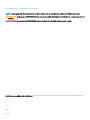 2
2
-
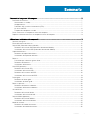 3
3
-
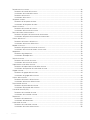 4
4
-
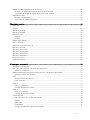 5
5
-
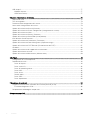 6
6
-
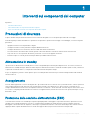 7
7
-
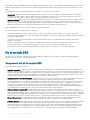 8
8
-
 9
9
-
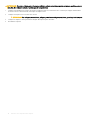 10
10
-
 11
11
-
 12
12
-
 13
13
-
 14
14
-
 15
15
-
 16
16
-
 17
17
-
 18
18
-
 19
19
-
 20
20
-
 21
21
-
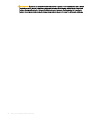 22
22
-
 23
23
-
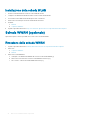 24
24
-
 25
25
-
 26
26
-
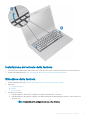 27
27
-
 28
28
-
 29
29
-
 30
30
-
 31
31
-
 32
32
-
 33
33
-
 34
34
-
 35
35
-
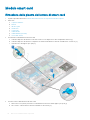 36
36
-
 37
37
-
 38
38
-
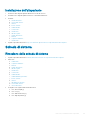 39
39
-
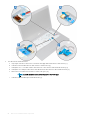 40
40
-
 41
41
-
 42
42
-
 43
43
-
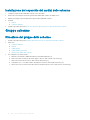 44
44
-
 45
45
-
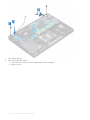 46
46
-
 47
47
-
 48
48
-
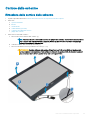 49
49
-
 50
50
-
 51
51
-
 52
52
-
 53
53
-
 54
54
-
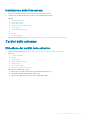 55
55
-
 56
56
-
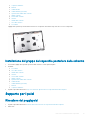 57
57
-
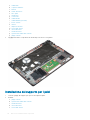 58
58
-
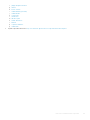 59
59
-
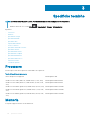 60
60
-
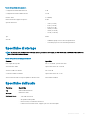 61
61
-
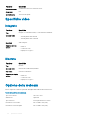 62
62
-
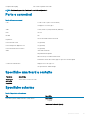 63
63
-
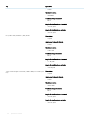 64
64
-
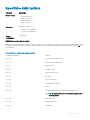 65
65
-
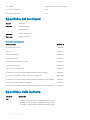 66
66
-
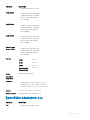 67
67
-
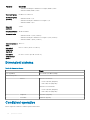 68
68
-
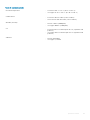 69
69
-
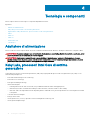 70
70
-
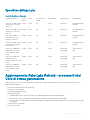 71
71
-
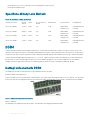 72
72
-
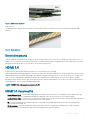 73
73
-
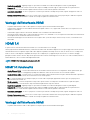 74
74
-
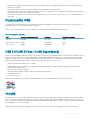 75
75
-
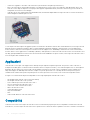 76
76
-
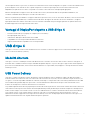 77
77
-
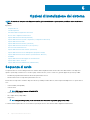 78
78
-
 79
79
-
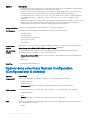 80
80
-
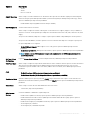 81
81
-
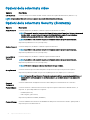 82
82
-
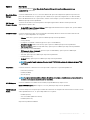 83
83
-
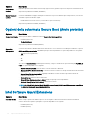 84
84
-
 85
85
-
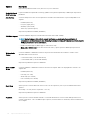 86
86
-
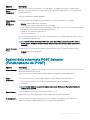 87
87
-
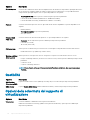 88
88
-
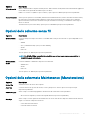 89
89
-
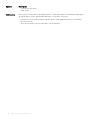 90
90
-
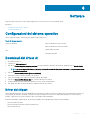 91
91
-
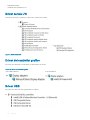 92
92
-
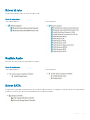 93
93
-
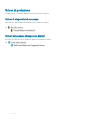 94
94
-
 95
95
-
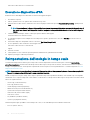 96
96
-
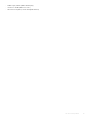 97
97
-
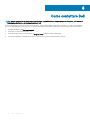 98
98
Dell Latitude 5490 Manuale del proprietario
- Categoria
- I Quaderni
- Tipo
- Manuale del proprietario
Documenti correlati
-
Dell Latitude 5590 Manuale del proprietario
-
Dell Latitude 5290 Manuale del proprietario
-
Dell Latitude 5491 Manuale utente
-
Dell Precision 3530 Manuale utente
-
Dell Latitude 3190 Manuale del proprietario
-
Dell Latitude 7424 Rugged Extreme Manuale del proprietario
-
Dell Latitude 7290 Manuale del proprietario
-
Dell Latitude 5495 Manuale del proprietario
-
Dell Latitude 7424 Rugged Extreme Manuale del proprietario
-
Dell Latitude 5424 Rugged Manuale del proprietario